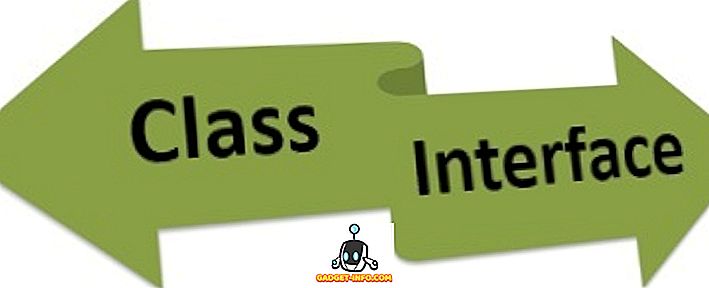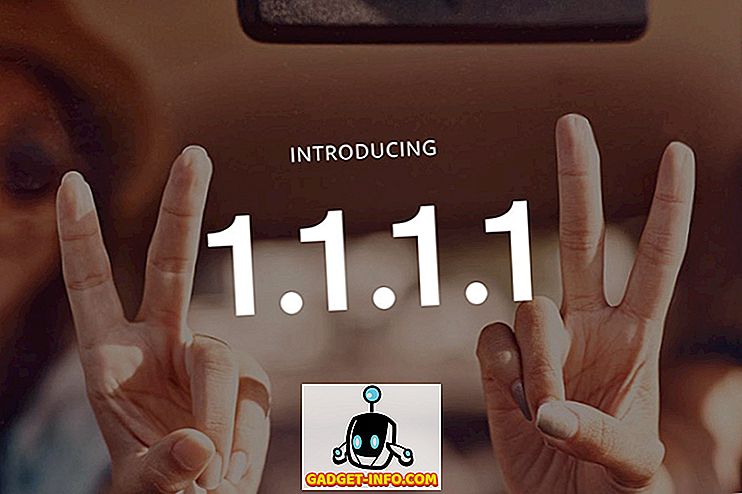Suurimmalle osalle meistä koko mediakokoelmamme sijaitsevat tietokoneissamme. Ja useimmiten, että paljon digitaalista sisältöä ymmärretään hieman hankalaksi. Onneksi monia yksinkertaisempia sovelluksia, joita yleisesti kutsutaan kotiteatteriohjelmiksi, on saatavilla helpottamaan. Ne tarjoavat ominaisuuksia, kuten mediakirjaston hallintaa, verkkojen suoratoistoa useisiin laitteisiin, pääsyä verkkosisältöön ja paljon muuta. Näistä Kodi ja Plex ovat helposti kaksi suosituinta. Mutta mikä on sinulle hyvä?
Juuri tämä kysymys on, mihin tämä viesti vastaa. Kaikki asetettu rullaamaan? Katsotaanpa vertailevaa tarkastelua sekä Kodiin että Plexiin, menemällä läpi joitakin perusominaisuuksia ja katsomalla, miten nämä kaksi pinoavat toisiaan vasten.
Kodi Vs. Plex: Suurin ero
Ennen kuin aloitamme, on tärkeää ymmärtää, että vaikka Kodilla ja Plexillä on lähes identtiset ominaisuudet ja toiminnot, tapa, jolla ne tekevät, on hieman erilainen. Pohjimmiltaan Kodi on itsenäinen mediakeskuksen sovellus, jonka tarkoituksena on ensisijaisesti hallita, järjestää ja kuluttaa isäntäjärjestelmän digitaalista sisältöä . Toisaalta Plex perustuu asiakkaan / palvelimen arkkitehtuuriin ja muuttaa isäntäkoneen mediapalvelimeksi, jota voidaan sitten käyttää digitaalisen sisällön virittämiseen useisiin laitteisiin, kuten älypuhelimiin, digisovittimiin ja muihin . Kuitenkin, Voit silti käyttää Plex Home Theater -työpöytäsovellusta tekevän mediankulutuskokemuksen isäntätietokoneessa. Ja vaikka jotkut ajattelevat, että Plex perustuu Kodin lähdekoodiin, se ei ole täysin totta. Nyt kun kaikki on selvitetty, on aika siirtyä todelliseen tavaraan!
UI ja räätälöinti
Kodi: Kodin käyttämiseen ei ole tilejä tai mitään, ja voit aloittaa heti sovelluksen asentamisen jälkeen järjestelmään. Postin asennus kun suoritat sen, valmistaudu olemaan hämmästynyt. Kuten edellä on todettu, Kodi on yksi henkeä, joka etsii upeita näköisiä koko näytön käyttöliittymiä ja täydentää voin sileää siirtymävaihetta. Ja se on vain Confluence, oletuksena oleva iho, yksi niistä monista käytettävissä olevista.
Sovellus on jaettu useisiin itsestään selittäviin osioihin, kuten kuviin, musiikkiin, videoihin, ohjelmiin, asetuksiin jne., Joiden avulla voidaan tehdä kaikkea mediakirjaston kansioiden sijainnin määrittämisestä, lukemattomia lisäosia (lisää näistä myöhemmin) ja laajennuksia, jotka ovat saatavilla Kodille, sovelluksen asetusten hienostamiseksi. Tämän lisäksi oikeassa yläkulmassa näkyy järjestelmän aika ja päivämäärä, kun taas alareuna koostuu virranhallinta-asetuksista ja Kodi-tiimin viimeisimpien päivitysten RSS-syötöstä. Kodin monien vaihtoehtojen selaaminen on helppoa, ja se voidaan tehdä joko hiiren tai näppäimistön avulla, koska siihen on käytettävissä lukuisia pikanäppäimiä. Ja jos haluat etsiä mediakirjastostasi tiettyä etsimääsi audio- / videotiedostoa, sinun tarvitsee vain asentaa Global Search -lisäosa.

Plex: Sinun on luotava ilmainen tili ennen kuin alat käyttää Plexiä. Tämä johtuu siitä, että kaikki laiteasetukset, jakoasetukset, katsella myöhempien jonojen kohteet jne. Synkronoidaan vapaaseen tiliin kaikissa Plexin kanssa käytetyissä laitteissa. Kun Plex on asennettu, se määrittää isäntäjärjestelmän suoratoistopalvelimeksi ja toimii järjestelmälokerossa. Saatat kuitenkin olla hieman yllättynyt, kun yrität käyttää sen käyttöliittymää, koska se avautuu web-selaimessa . Kyllä, luette tämän oikeuden. Plex-mediapalvelimen ensisijainen käyttöliittymä toimii web-sovelluksena. Ja se on järkevää, koska Plexin pitäisi auttaa sinua soittamaan digitaalista mediaa muilla laitteilla, jotka toimivat asiakkaina eikä tietokoneessa, joka on palvelin. Web-käyttöliittymä on kuitenkin itsessään täysin pystyvä mediasoittimen.
Kuten alla olevasta kuvakaappauksesta käy ilmi, se harrastaa yksinkertaista ja helposti ymmärrettävää kaksoispylväistä käyttöliittymää. Vasemmassa sarakkeessa on navigointilinkkejä eri tyyppisille medioille (esim. Musiikki, videot, kanavat, soittolistat ), kun taas suurempi oikea sarake sisältää valitun vaihtoehdon mukaisen sisällön. Sen lisäksi löytyy vain hakupalkki ylös, joka voi löytää media-kirjastossa olevia audio- / videotiedostoja muutamassa sekunnissa sekä vaihtoehtoja tilin asetusten käyttämiseen, laitteiden valintaan mediatiedostoihin ja sellaisiin asioihin.

Voittaja: Kodi (vaikka Plexin käyttöliittymä ja yleinen ominaisuusjoukko ovat täysin käyttökelpoisia, se ei ole missään lähellä Kodin tarjoamaa räätälöintivaltaa).
Sisältö: Lisäosat ja kanavat
On totta, että ytimessä sekä Kodi että Plex ovat ensisijaisesti median toiston / hallinnan sovelluksia, mutta se on vain jäävuoren kärki. Jatkuvan yhteisö- ja develeper-tuen sekä lukuisten käytettävissä olevien lisäosien ja kanavien ansiosta sekä Kodi että Plex pystyvät tekemään paljon enemmän kuin pelata musiikkia ja elokuvia. Hämmentynyt? Jatka lukemista!
Kodi-lisäosat: Kodin lisäosat ovat luultavasti vaikuttavin ominaisuus, ja ne ovat erittäin hyödyllisiä laajennuksia, jotka laajentavat sen toimintoja käsittämättömillä tavoilla. Haluatko ladata katsottavan elokuvan tekstityksen? Tehty. Tunne kuin pelata pulmapeliä? Pala kakkua. Entä miten lataat? Tajusit sen. Ja se ei ole digitaalisen sisältöpohjaisten lisäosien laskeminen. Kodi (15.2 Isengard) uusimmasta testatusta versiosta löytyy myös tonnia live-TV-lisäosia, joiden avulla voit tarkastella monipuolista suoratoistoa, podcasteja jne. Sellaisista lähteistä kuin CBS News, Khan Academy, Metacafe, NASA, Wall Street Journal ja paljon muuta. Voit jopa tallentaa suoraa televisiota ja katsoa sitä myöhemmin. Sinun tarvitsee vain mennä kohtaan Asetukset> Lisäosat, ja voit tarkastella suoraan kaikkia saatavilla olevia lisäosia ( ääni, video jne.) Sekä muita tärkeitä tietoja ja asentaa ne (mukaan lukien mahdolliset riippuvuudet yhdellä napsautuksella.
On tärkeää huomata, että jotkut lisäosat ja / tai niiden sisältö on rajoitettu alueelle, ja toiset vaativat joitakin erityisiä säilytyspaikkoja asennettaviksi. Tutustu joihinkin parhaimpiin Kodi-lisäosiin, joita olemme käsitelleet.

Plex-kanavat: Plex on jo tehokas streaming-mediapalvelinsovellus, joka tekee digitaalisen median nauttimisesta kävelyllä puistossa. Mutta entä on tonnia sisältöä (musiikkivideot YouTubesta / Vimeosta, Breaking news stories jne.), Jotka ovat vapaasti saatavilla verkossa odottamassa katsomista? Ei ongelma ihmiset, koska Plex-kanavat ovat täällä pelastamiseen. Kanavat ovat pohjimmiltaan sellaisia laajennuksia, jotka kytkeytyvät palvelimiin, jotka tarjoavat vapaata digitaalista sisältöä Internetissä ja toimittavat sen suoraan sinulle. Comicsista uutisiin teknologiaan on paljon valittavissa. Jotkut suosituimmista kanavista ovat GameTrailers, Fox News, Apple Movie Trailers, History Channel, South Park ja sitten vielä lisää.
Jos haluat asentaa kanavia tilillesi, siirry Plexin web-sovellukseen, valitse kanavat vasemmasta palkista, kun haluat selata käytettävissä olevia kanavia (jotkin kanavat ovat alueellisia), ja asenna hiiren napsautuksella. Asennetut kanavat synkronoidaan Plex-tilillesi ja ovat siten käytettävissä kaikissa laitteissa, joissa Plex on käytössä.

Voittaja: Kodi (On totta, että Plexiä voi käyttää online-suoratoistoon, koska sen käytettävissä on useita kanavia. Kodin lukemattomien lisäosien tarjoama sisältö on kuitenkin enemmän).
Streaming / Sharing Capilities
Kodi: Kuten artikkelissa jo mainittiin, Kodi on suunnattu digitaalisen median kulutukseen ja hallintaan itsenäisissä laitteissa. Mutta se ei tarkoita, että se on rajoitettu vain yhteen laitteeseen. Itse asiassa voit synkronoida / jakaa ei vain mediakirjastoa, vaan myös tietoja, kuten katsottuja tiloja, joitakin yleisiä sovellusasetuksia jne., Useiden Kodi-laitteiden joukossa. Paikallisten verkkojen jakamista varten tarvitaan vähän pukeutumista UPnP: n (Universal Plug 'n Play) kanssa, jotta Kodi-instanssit voidaan määrittää asiakkaaksi tai palvelimeksi (tarvittaessa). Internetin jakaminen on kuitenkin paljon helpompaa, ja se voidaan saavuttaa yksinkertaisesti asentamalla lisäosia, kuten Emby Kodille tai PleXBMC: lle. Pohjimmiltaan tämä konfiguroi Embyn tai Plexin back-end-medianhallintapalvelimiksi, jotka toimivat yhdessä Kodin kanssa toimiakseen kaikilla asiaan liittyvillä asetuksilla. Molemmat lisäosat voidaan konfiguroida laajasti parempaan jakamiseen laitteiden kesken.

Plex: Jos sinulla on useita digitaalisia laitteita (esim. Älypuhelimia, tabletteja) ja haluat nauttia digitaalisen median kokoelmasta kaikilla, milloin tahansa ja missä tahansa, Plex on ehdoton ei-brainer. Kun kyseessä on digitaalisen median suoratoisto, mikään ei ole edes lähellä Plexiä. Kun Plex Media Server -sovellus on käynnissä ja käynnissä isäntälaitteessa / NAS: ssa, ja kaikki käyttäjätililtä määritetyt kirjastot ovat hämmästyneitä nähdessään Plexin mahtavan. Käyttämällä vain yksinkertaista web-pohjaista etupäätä, se tekee mediatiedostoista verkkoon liitetyille laitteille niin yksinkertaisen tehtävän kuin laitteen valitseminen luettelosta. Eikä siinä vielä kaikki. Voit määrittää Plexin optimoimaan ja laskemaan automaattisesti suoratoistetun median ominaisuuksia kaistanleveyden säästämiseksi. Sitten on hyviä asioita, kuten verkon etäkäyttö, tilirajoitukset, offline-toisto ja paljon muuta. Se on todella hyvä.

Voittaja: Plex ( Plexin suoratoistomahdollisuudet ovat luultavasti suurin kohokohta. Ja koska ne tarjoavat edistyneitä vaihtoehtoja ja rakeita, ne ovat yksinkertaisesti liikaa, jotta Kodin rajoitettu jakaminen vastaisi).
Platformin saatavuus
Emme enää käytä vain tietokoneita kuunnellaksemme suosikkikappaleitamme ja katsomassa suosikkielokuvia. Joten se on vain sopiva, että sovellukset, kuten Kodi ja Plex, jotka käsittelevät digitaalisen median kulutusta paremmaksi ja innostavammaksi kokemukseksi, tukevat laajan ekosysteemin. Onneksi sekä Kodi että Plex työskentelevät äärimmäisen laajan digitaalisen mediasoittimien ja älylaitteiden ekosysteemissä. Katsotaanpa, miten ne pinotaan, kun kyse on alustan saatavuudesta.
Kodi: Windows Vista ja uudemmat, Mac OS X 10.7 ja uudemmat, Linux (Desktop); iOS, Android (mobiili); Amazon Fire TV, Amazon Fire TV Stick, Chromebox, Boxee Box, Cubox-i, Compulab Utilite, Intel NUC, Nvidia Shield Android TV, ODroid, Razer Forge TV, WeTek Play, Google Nexus Player, OUYA, Raspberry Pi (muut alustat) .
Plex: Windows Vista ja uudemmat, Mac OS X 10.6 ja uudemmat, Linux (Desktop); iOS, Android, Windows Phone (Mobile); Xbox, PlayStation, Apple TV, Chromecast, Amazon Fire TV, Roku, Android TV, älykkäät televisiot (muut alustat).
Voittaja: Plex (vaikka Kodi saattaisi olla saatavana laajalla ja monipuolisella alustalla, Plexin asiakas- ja palvelinsovellusten yhteinen ulottuvuus, monien mobiilialustojen ja pelilaitteiden lisäksi, tekee siitä yleisen paremman, vaikka pienellä marginaalilla ).
hinnoittelu
Kodi: Kun käytät Kodia, sinun ei tarvitse sulkea senttiä. Suuri kehittäjien ja käyttäjien yhteisö tukee tätä avoimen lähdekoodin sovellusta ja kaikkia sen lisäosia, ominaisuuksia ja päivityksiä on täysin ilmainen. Jos kuitenkin haluat asentaa lisäosan, joka tarjoaa pääsyn maksulliseen sisältöön, sinun on tietysti maksettava, mutta vain todelliseen sisällöntuottajaan. Kodi on edelleen vapaa.
Plex: Plex Pass tunnetaan, että Plex- palkkio tarjoaa sinulle ylimääräisiä herkkuja, kuten edistyksellistä musiikin hallintaa ja tunnistamista Gracenote-tietokannan avulla, Vevon suoratoistovideota, pääsyä tulevien elokuvien ja TV-ohjelmien korkealaatuisiin perävaunuihin. ja paljon muuta. Saat myös Plex-sovellukset (mukaan lukien esikatseluversion) eri alustoille ilmaiseksi. Joten jos olet joku, joka haluaa käyttää uusinta ja suurinta digitaalisen median sisältöä, Plex Pass kannattaa ehdottomasti tutustua. Tilaussuunnitelmat alkavat 4, 99 dollaria kuukaudessa.
Voittaja: Kodi (Ei ole epäilystäkään siitä, että Plex Pass on jokseenkin sen arvoista, kun saat tavaraa. Mutta Kodi on ilmainen, ja se, että sovellus on täysin toimiva maksamatta mitään, kääntää asiat sen hyväksi).
Kodi tai Plex? Kumpi on sinulle hyvä?
Nyt kun sinulla on oikeudenmukainen käsitys sekä Kodin että Plexin tärkeimmistä piirteistä, ja miten ne pinoavat toisiaan vastaan, on aika vastata alkuperäiseen kysymykseen: mihin pitäisi mennä? Loppujen lopuksi kyseessä on henkilökohtaiset mieltymykset ja vaatimukset . Joka tapauksessa seuraavien kohtien pitäisi auttaa sinua päättämään paremmin:
Kodin edut:
- Täysin ilmainen ja avoin lähde.
- Satoja monipuolisia, toiminnallisuutta lisääviä lisäosia on saatavilla.
- Live-TV: n katselu ja tallennus.
- Kaiken kaikkiaan hieman helpompi käyttää kirjastojen jakamista.
- Sopii paremmin digitaalisen median kulutukseen ja hallintaan yksittäisissä koneissa.
- Saatavana monilla eri laitteilla ja alustoilla.
Plexin edut:
- Kaunis ominaisuus, joka on täynnä vapaata tasoa, ja huippuluokan Plex Pass -liittymä tarjoaa vieläkin enemmän.
- Lukuisat kanavat, jotka tarjoavat pääsyn erilaisiin vapaasti saatavilla oleviin streaming-digitaalisiin sisältöihin.
- Täydellinen niille, jotka haluavat käyttää digitaalista mediaansa milloin ja missä tahansa.
- Kirjaston jakamisen ominaisuudet. Toimii hyvin myös pienitehoisissa laitteissa.
- Saatavana lähes jokaisella siellä olevalla alustalla ja toimii jopa NAS-järjestelmässä.
johtopäätös
Nykyään meillä on lukuisia erilaisia laitteita, joiden avulla voit nauttia digitaalisen median kokoelmastamme tietokoneista älypuhelimiin ja tabletteihin. Ja uskomattoman tehokkailla palveluilla ja sovelluksilla, kuten Kodi ja Plex, on helpompaa ja miellyttävämpää. Jos haluat upean mediankulutuskokemuksen yhdellä paikallisella laitteella sekä jotain, jota lisäosat voivat parantaa huomattavasti, Kodi palvelee sinua täydellisesti. Se toimii hyvin myös niille, jotka haluavat kytkeä isäntäjärjestelmän digitaalitelevisioon, ja nauttia kaikista niiden digitaalisen sisällön 10-jalkaisen käyttöliittymän kautta. Jos kuitenkin etsit yhden luukun ratkaisua kaikille digitaalisen median suoratoistovaatimuksille, ja haluat, että Pocket on viimeisin ja oma kokoelma suurinta digitaalista sisältöä, Plex on ystäväsi. Tunne muita vastaavia palveluita siellä? Huutaa alla olevat kommentit.